你们知道ppt2007怎样把图片和文本框组合在一起吗?想不想学习一下呢? 那么下面感兴趣的小伙伴就和小编一起学习一下吧!
ppt2007将图片和文本框组合在一起的方法
首先,新建一个空白的ppt 文件。这时候的幻灯片默认是带有文本框的,在文本框中插入我们的目标图片。

插入目标图片,插入目标文本框后的效果。
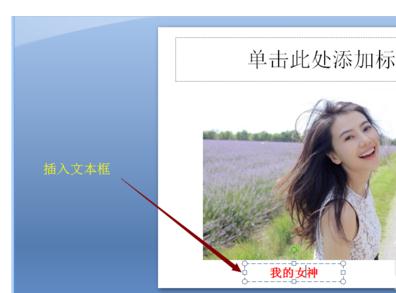
用Ctrl 或者shift 将图片和目标文本框同时选中,鼠标右键单击,这个时候‘组合’按钮是灰色的,无法被选中。这是让大家都很抓狂的一步。
如何解决呢?
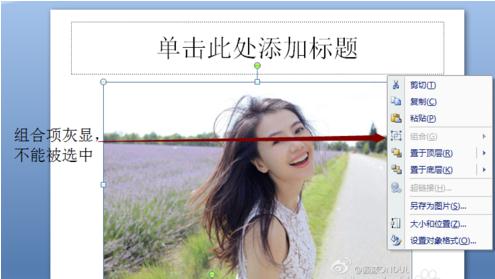
这时候,我们新建一个幻灯片,在幻灯片版式中选择空白版式。或者也可以手动删除空白文本框。
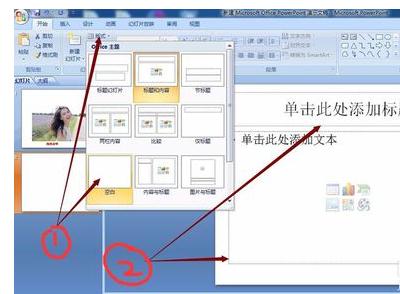
这时候,用Ctrl 或者shift 将图片和目标文本框同时选中后松开,鼠标右键单击,就会发现‘组合’按钮已经变为彩显,大功告成!
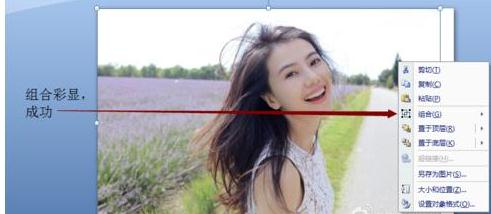
简单说,就是目标图片和目标文本框要粘贴在空白版式的幻灯片上,才可以进行组合。
以上就是ppt2007把图片和文本框组合在一起教程,希望可以帮助到大家。
 天极下载
天极下载








































































